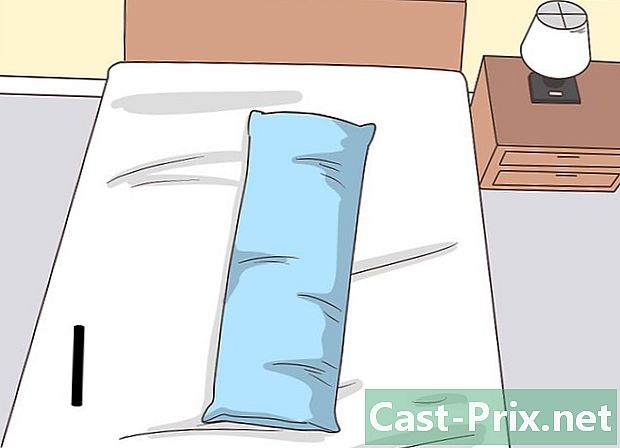Како безбедно користити Снапцхат
Аутор:
Louise Ward
Датум Стварања:
9 Фебруар 2021
Ажурирати Датум:
18 Може 2024

Садржај
- фазе
- Део 1 Следите упутства за безбедност
- Део 2 Промените подешавања контакта
- Део 3 Блокирајте и пријавите кориснике
- Део 4 Додајте проверу везе
Да ли сте икада срели педофиле или перверзњаке на мрежи и желите да их избегнете? За то морате једноставно да схватите како да сачувате свој Снапцхат налог приватним и избегнете узнемиравање.
фазе
Део 1 Следите упутства за безбедност
- Не додајте људе које не познајете. Понекад ће Снапцхат препоручити другим корисницима на основу њиховог пријатељства са вашим најбољим пријатељима. Будући да Снапцхат може бити врло лично искуство, најбоље је само додати људе које познајете.
-
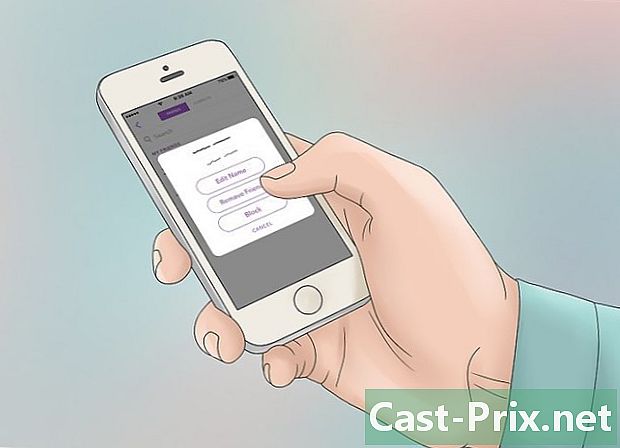
Блокирајте странце који покушавају да вас контактирају. Понављани покушаји контактирања људи које сте игнорисали могу се сматрати узнемиравањем. Боље је да их једноставно блокирате.- Не треба се осећати кривим због блокирања људи на вашој листи контаката који вам шаљу нежељене или неприкладне пречице.
-

Не шаљите неодговарајућу фотографију. Чак и ако верујете пријатељу или пријатељима с којима спавате, морате претпоставити да свако може да види ваш снимак од тренутка када се отворио. -
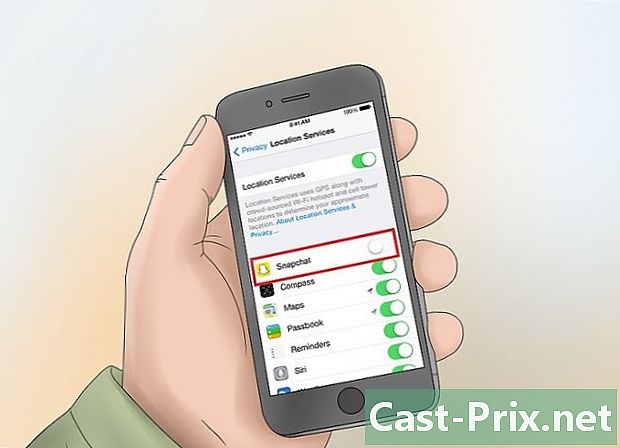
Нека ваша локација остане приватна. Иако је примамљиво у јавну причу додати снимку геофилтера у вашем кварту, сигурније је користити филтере који неће открити вашу локацију.- Исти концепт се односи и на адресне бројеве и регистарске таблице. Ако фотографирате лепу кућу, покушајте да користите опцију „оловка“ и сакријете адресу, таблице аутомобила итд. Обојеном оловком. Боја коју ћете користити није битна.
-
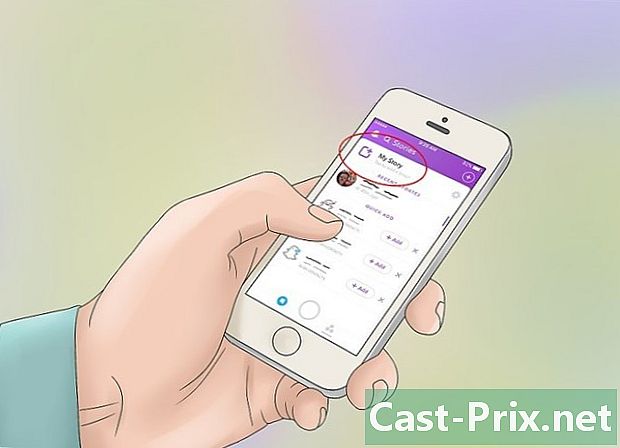
Не дајте никакве личне податке о Снапцхат-у. Још једном очигледно верујете Ламми коме шаљете те информације ако су личне. Међутим, ваше снимке престају бити приватне и постају јавне чим притиснете дугме за слање, тако да све што се не осећате угодно делите са људима изван ваше листе контаката треба да делите као део разговор лично. -

Будите искрени према својим годинама. Иако је прилично лично, боље је бити искрен и рећи да имате 14 година, него да лажете и претварате се да имате 22 године, посебно ако желите да се сретнете на Снапцхату.- Ако морате да лажете јер вам родитељи забрањују да откривате своје године или ако то не желите, немојте додавати или уклањати више од 5 година. Пример шта треба да урадите ако треба да лажете је да кажете да имате 17 година, а не стварне старости од 15 година. А лош пример је рећи да имате 13 година, а не стварну, 20 година. Размислите прије свега о својој сигурности
Део 2 Промените подешавања контакта
-

Отворите апликацију Снапцхат. Снапцхат лого изгледа као бели дух на жутој позадини.- Ако нисте повезани са Снапцхатом, кликните на Пријава и унесите своје корисничко име (или адресу е-поште) и лозинку.
-
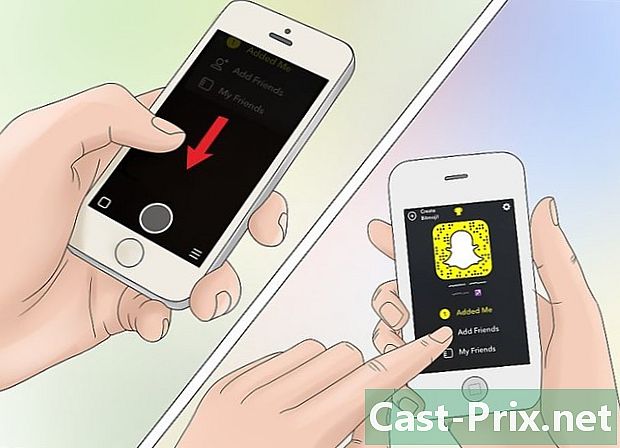
Изаберите екран камере. То ће вам омогућити да отворите своју страницу профила.- То можете учинити и кликом на ваш битмоји, лице или духа у горњем левом углу, након што отворите апликацију.
-
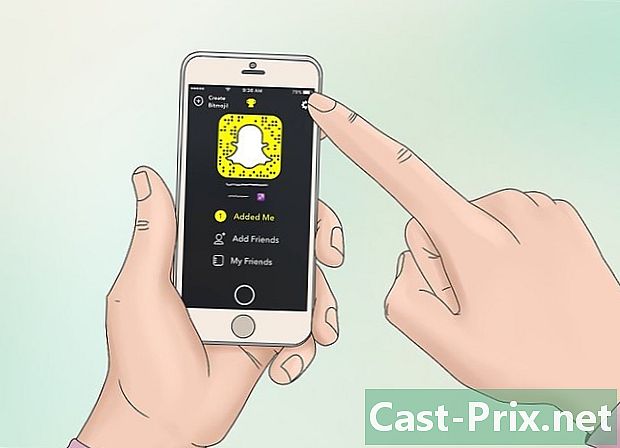
Кликните ⚙ (Подешавања). Ово дугме је у горњем десном углу вашег екрана. -

Померите се по страници и тапните на Цонтацт ме. То је у одељку Ко може ... опције на овој страници. -

Изаберите Моји пријатељи. Ово осигурава да ће вам моћи да шаљу само особе које су вас додале у Снапцхат и одобриле вас. -
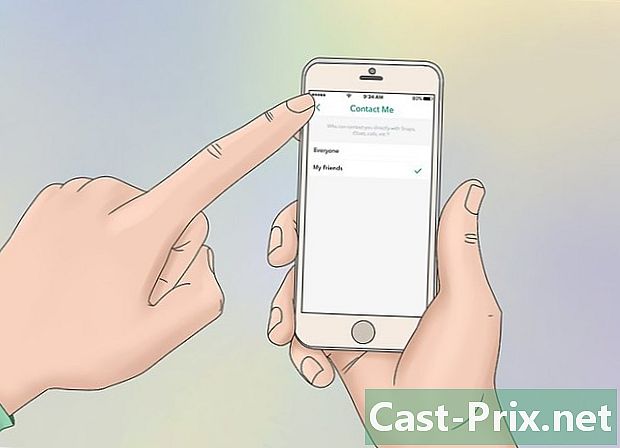
Кликните на дугме повратак. Налази се у горњем левом углу екрана. -
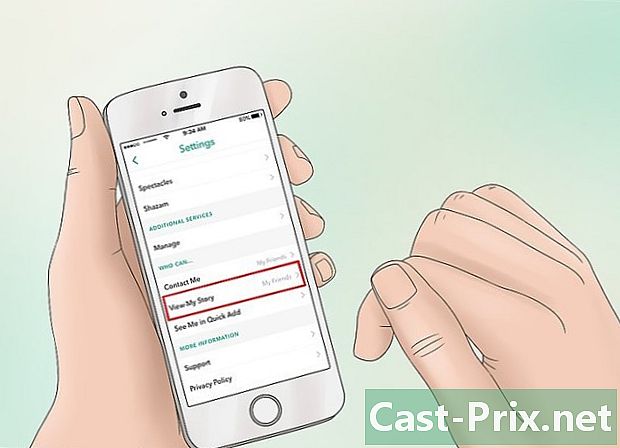
Кликните на Прикажи моју причу. Ово дугме ћете наћи директно испод опције контакт. -
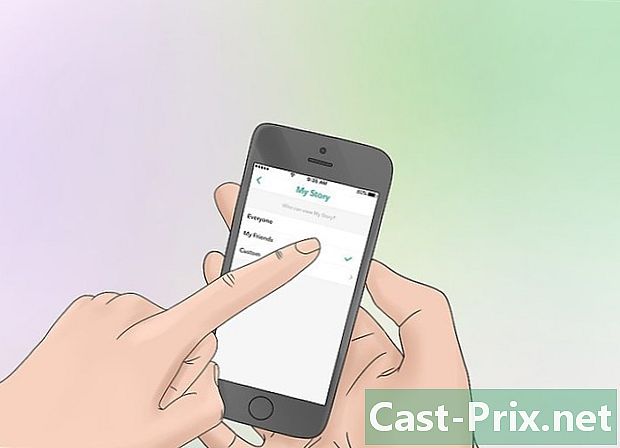
Изаберите Моји пријатељи. Само ће ваши пријатељи моћи да виде садржај који објавите у вашим причама. -

Кликните на дугме повратак. -
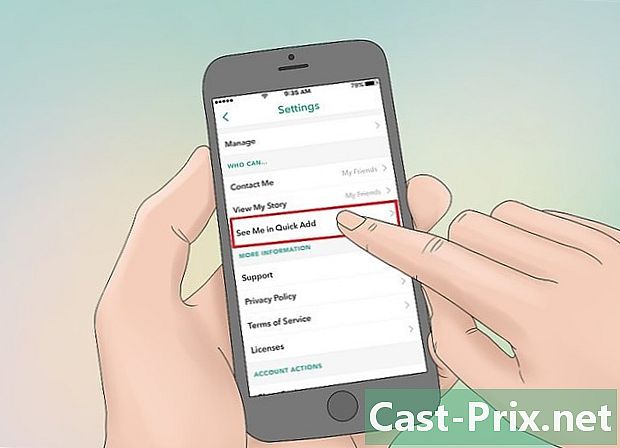
Кликните на Прикажи у Брзом додавању. Ова опција је испод Погледајте моју причу. -
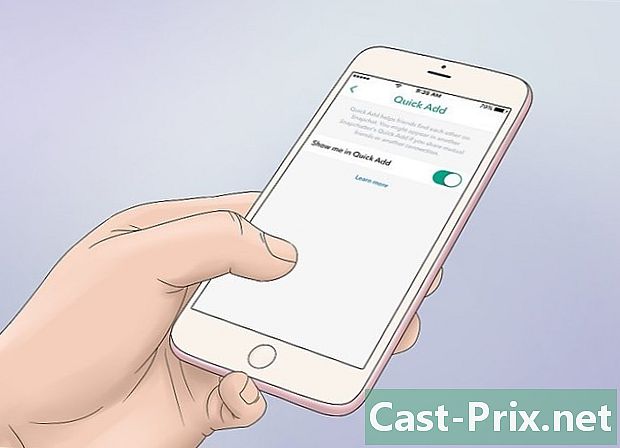
Померите се низ дугме за појављивање у Куицк Адд на левој страни. Постаће бела. opcija Брзо додавање ставите своје име на препоручени списак пријатеља за друге кориснике, па онемогућавање значи да ће Снапцхат корисници морати да вас траже по вашем имену или корисничком имену да би вас додали. -
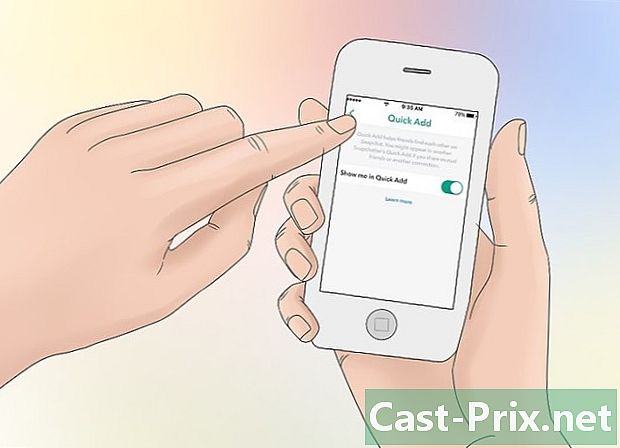
Кликните на дугме повратак два пута. Ово ће вас вратити на страницу вашег профила.
Део 3 Блокирајте и пријавите кориснике
-

Обавезно се налазите на страници профила. Требали бисте видјети свој жути снапцоде на врху ове странице.- Ваш Снапцоде је искључиво лични. Сви имају снапцоде, али ваш је јединствен. Сваки пут када отворите нови налог, добићете снапцоде потпуно другачији од оних других корисника.
- У средишту снап кода може бити битмоји, лице или класични бели дух Снапцхата. Ако преузмете Битмоји апликацију на било ком мобилном уређају, можете створити сопствени лик који ће вас представљати и повезати га са Снапцхатом. Такође можете кликнути на свој снап код или на бели круг (дугме) слика) и направите 5 фотографија које ће се појавити на вашем снап коду. Учините то само ако добијете дозволу својих родитеља или ако вам не смета што странци виде ваше право лице, боју очију, итд.
-
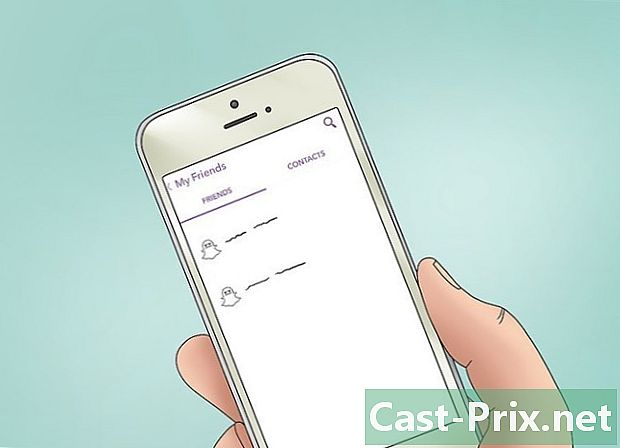
Кликните на Моји пријатељи. Ово дугме се налази у дну екрана. -
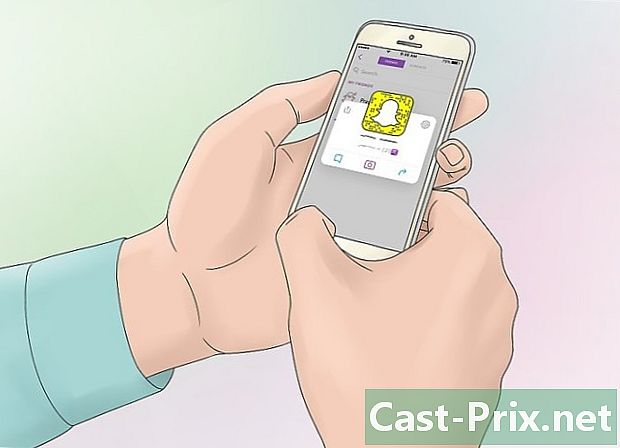
Упишите име пријатеља којег желите блокирати. Можда ћете требати да се помакнете кроз листу пријатеља да бисте је пронашли. -

Кликните на ⚙. Ово дугме се налази у горњем десном углу картице вашег пријатеља. -

Кликните Блокирај. -
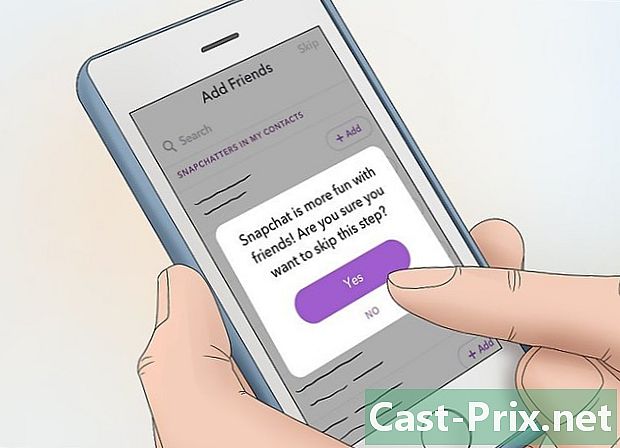
Кад се то од вас затражи, поново додирните Блокирај. То ће вам омогућити да званично блокирате изабраног пријатеља. -

Изаберите разлог да бисте блокирали ову особу. Ваше могућности су следеће.- досадан : Изаберите ову опцију ако је особа у питању једноставно сметња.
- Не познајем је : Изаберите ову опцију ако неко кога не познајете покушава да контактира са вама.
- Неприкладни снимци : Изаберите ову опцију ако сте од те особе добили непримерене или злоупотребе.
- узнемиравање : Изаберите ову опцију ако вас је особа малтретирала, претила или застрашила.
- други : Изаберите ову опцију из било којег разлога који није горе наведен.
-

Кликните на дугме повратак. То се налази у горњем левом углу вашег екрана. Ово би требало да вас врати на страницу вашег профила где можете да наставите да штите свој налог.
Део 4 Додајте проверу везе
-
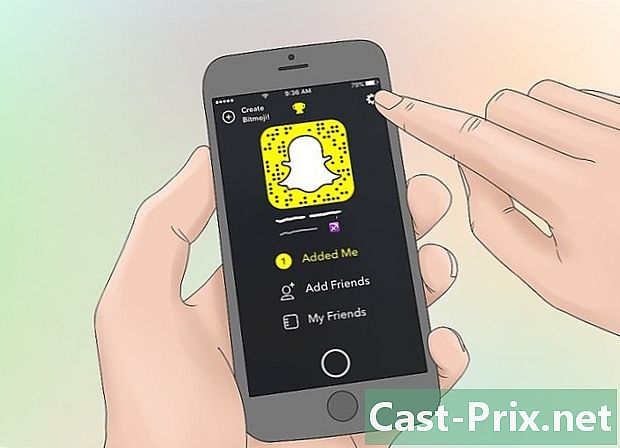
Кликните на ⚙. Ово дугме се налази у горњем десном углу екрана и отвориће мени Снапцхат Сеттингс. -

Кликните на Верифицатион Цоннецтион. Налази се на дну екрана. Када је омогућена верификација за пријаву, мораћете да унесете своју Снапцхат лозинку и код да бисте могли да се пријавите на свој налог. -

Кликните на зелено дугме Настави. Налази се на дну странице. -

Изаберите СМС дугме. Требали бисте видети свој телефонски број на овој страници. Ако одаберете ову опцију, Снапцхат ће послати код на ваш телефонски број. -

Отвори о Снапцхату. Ознака ће назначити „Снапцхат код: ######. Добро снаппинг! "- Пазите да не затворите Снапцхат апликацију када то урадите.
-
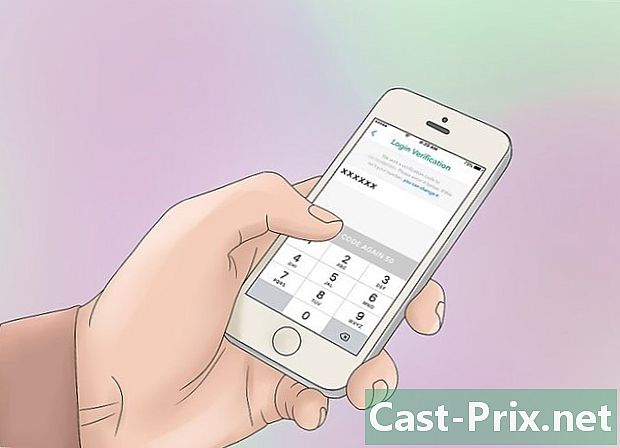
Унесите шестоцифрени код у Снапцхат. То морате да урадите у пољу е у средини странице Верификација везе.- Ако нисте примили код, кликните на Поново пошаљите код при дну странице.
-
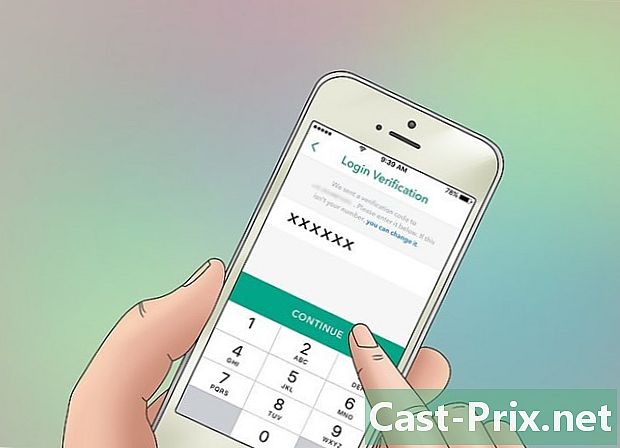
Кликните Настави. Ако се код који сте унели подудара са оним који вам је Снапцхат послао, сада ћете морати да унесете лозинку и код за верификацију који вам се шаље на телефон сваки пут када се желите пријавити на Снапцхат.- Можете да притиснете Генерирање кода на дну екрана овде да креирате код који ће вам омогућити да се повежете са својим Снапцхат налогом на другом уређају ако изгубите телефон. Да прескочите овај одељак, притисните провести у горњем десном углу екрана.
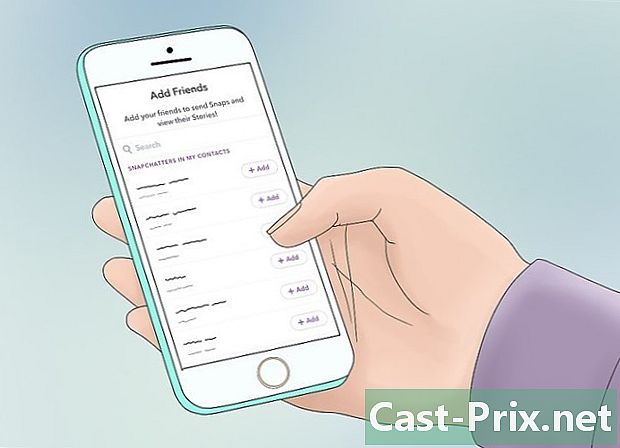
- Умањујете ризик да се ваше фотографије непримерено сачувају слањем само фотографија појединачним људима уместо кориштења функције „прича“.
- Никада никоме не дајте лозинку.